تتمثل نقطة البيع الرئيسية لـ Character Animator في قدرته على تنفيذ الالتقاط في الوقت الفعلي وتحريك الأشكال تلقائيًا باستخدام المدخلات من الميكروفونات والكاميرات. ينتج عن هذا توفير كبير للوقت. ومع ذلك ، فإن هذا مناسب في الواقع فقط للرسوم المتحركة التي تتكون من مقاطع محادثة وعدد قليل من الفكاهة الجسدية. على هذا النحو ، قد ترغب في قم بإلغاء تثبيت Adobe Character Animator على جهاز Mac أجهزة الكمبيوتر.
إذا كنت تعتقد أن الأداة تستهلك مساحة كبيرة ، فقد ترغب في إزالتها من نظامك. من حسن حظك أننا أخذنا الحرية لمنحك العديد من الأساليب البسيطة إزالة التطبيقات من أجهزة كمبيوتر macOS بما في ذلك تطبيقات Adobe مثل Character Animator.
سنتحدث عن الطريقة التلقائية ثم ننتقل إلى الطرق اليدوية. أخيرًا ، سننهي المقالة بنظرة عامة موجزة عن Adobe Character Animator.
المحتويات: الطريقة 01. حذف Adobe Character Animator وبقايا الطعام بسرعةالطريقة 02. كيفية إلغاء تثبيت Adobe Character Animator يدويًا على جهاز Macالطريقة 03. إزالة Character Animator من Adobe Creative Cloud Desktopالطريقة 04. إلغاء تثبيت Adobe Character Animator على نظام التشغيل Mac باستخدام برنامج إلغاء التثبيت الخاص بهحول برنامج Adobe Character Animator
الطريقة 01. حذف Adobe Character Animator وبقايا الطعام بسرعة
يمكنك إدارة جهاز الكمبيوتر الخاص بك عن طريق البحث عن الملفات غير المستخدمة التي تشوش نظامك بها وإزالتها اي ماي ماك باور ماي ماك. قد يتم إلغاء تثبيت التطبيقات ، ويمكن حذف الملفات المكررة ، ويمكن تعديل الامتدادات باستخدام منظف Mac القوي هذا.
أصبحت إزالة التطبيقات من جهاز الكمبيوتر الخاص بك أمرًا بسيطًا باستخدام برنامج PowerMyMac. يوفر مجموعة متنوعة من البرامج المفيدة التي تُستخدم لتحسين أجهزة Mac. تتيح لك وحدة App Uninstaller الخاصة به القيام بذلك قم بإزالة أي برنامج غير مرغوب فيه تمامًا من جهاز Mac الخاص بك. يتأكد من عدم وجود برامج غير مرغوب فيها أو بيانات باقية.
لا يمكنك فقط إلغاء تثبيت Adobe Character Animator على جهاز Mac بدون بقايا الطعام ، ولكن يمكنك أيضًا إلغاء تثبيت Adobe Character Animator على جهاز Mac حذف تطبيقات Adobe CS6 الأخرى أو تطبيقات Adobe CC ببضع خطوات بسيطة. يحافظ PowerMyMac على أفضل حالة ممكنة لجهاز Mac الخاص بك.
يمكن استخدام الخطوات التالية للتخلص من تطبيقات Adobe غير المرغوب فيها بسهولة باستخدام أداة PowerMyMac:
- استخدم الحزمة التي تم تنزيلها لتثبيت البرنامج على macOS الخاص بك
- افتح البرنامج وحدد إلغاء تثبيت التطبيق من القائمة الموجودة على الجانب الأيسر من النافذة.
- للبحث في جميع البرامج والأدوات المساعدة المثبتة على كمبيوتر Mac المحمول أو سطح المكتب ، انقر فوق SCAN
- بمجرد القيام بذلك ، يمكنك اختيار تطبيقات Adobe غير المرغوب فيها من قائمة التطبيقات التي يمكن الوصول إليها. في هذه الحالة ، يمكنك الاختيار أدوبي شخصية الرسوم المتحركة.
- للتأكد من عدم ترك أي ملفات وإزالة البرنامج تمامًا من جهاز Mac الخاص بك ، انقر فوق كلين .

الطريقة 02. كيفية إلغاء تثبيت Adobe Character Animator يدويًا على جهاز Mac
اتبع هذه الخطوات لإزالة البرنامج يدويًا من جهاز macOS الخاص بك. المذكورة أيضًا أدناه هي خطوات مسح الملفات المتبقية:
- يجب عليك أولا منع برنامج Adobe من التشغيل والتشغيل. سيظهر إشعار في الزاوية العلوية اليمنى من شاشتك إذا تم تنشيط Adobe Character Animator. من الضروري التحقق من إنهاء جميع مهام أو أنشطة الخلفية المرتبطة بالتطبيق:
- اختار استقال من قائمة الأيقونات في قائمة النقر بزر الماوس الأيمن.
- أو يمكنك الوصول إلى ملف مراقبة النشاط على جهاز Mac الخاص بك لإنهاء التطبيق (الباحث> التطبيقات> مجلد الأدوات> مراقب النشاط). اختر "CPU". حدد تطبيق Adobe Character Animator. للإزالة ، ما عليك سوى النقر فوق X في الزاوية. وسيتم إيقاف جميع العمليات المتصلة بالبرنامج باستخدام هذا النهج
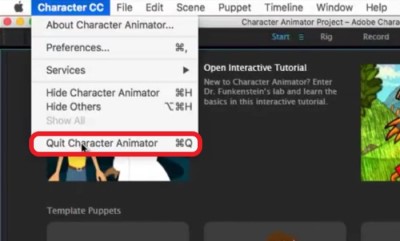
- الآن ، يمكنك إلغاء تثبيت Adobe Character Animator على جهاز Mac يدويًا. انقر فوق Finder للوصول إلى مجلد التطبيقات. بعد ذلك ، انقر بزر الماوس الأيمن فوق رمز البرنامج أو التطبيق. الاختيار هو "نقل إلى المهملات"، والقيام بذلك لا يستغرق سوى فترة قصيرة من الوقت.
- بالإضافة إلى ذلك ، نحن بحاجة إلى قم يدويًا بإزالة أي ملفات إضافية متعلقة بـ Adobe. انتقل إلى مجلد "المكتبة" على جهاز Mac. إذا كانت هناك أي ملفات متصلة ببرنامجك ، فحددها في المجلدات الفرعية المحددة أدناه وقم بإزالتها:
/Library/Caches/ , /Library/Preferences/ , /Library/Application Support/ , /Library/Cookies/ , /Library/Logs/ , /Library/Cookies/ , /Library/Containers/ , /Library/Application Scripts/
- امسح مجلد المهملات على جهاز Mac الخاص بك. أعد تشغيل جهاز Mac الخاص بك للإنهاء. بحلول هذا الوقت ، تكون قد أكملت عملية إلغاء تثبيت Adobe Character Animator على جهاز Mac.
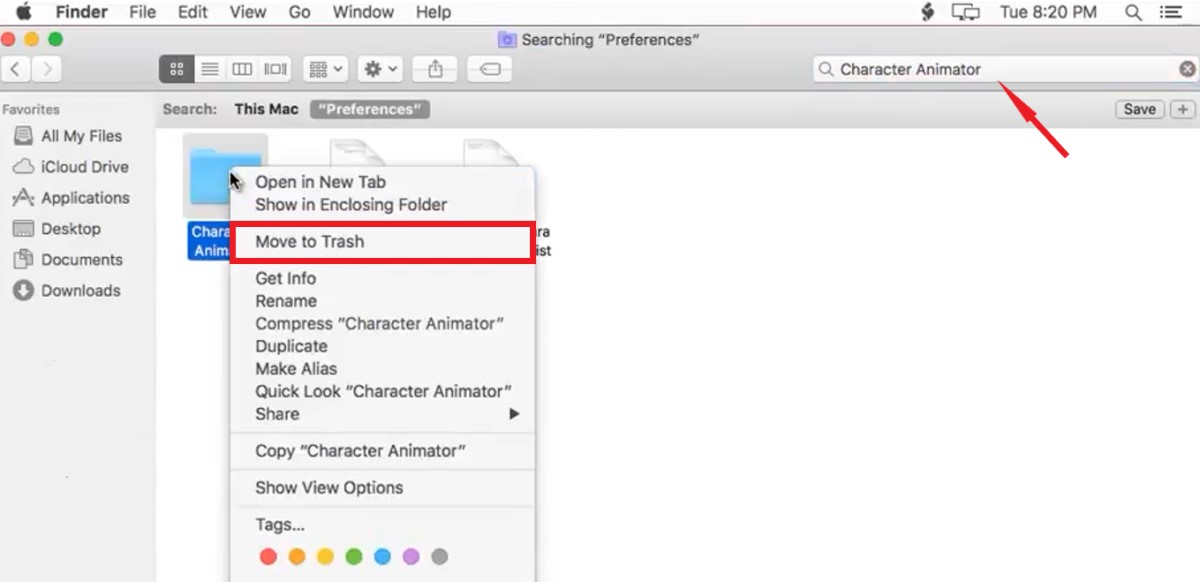
الطريقة 03. إزالة Character Animator من Adobe Creative Cloud Desktop
يمكنك أيضًا إزالة التطبيق من سطح مكتب Creative Cloud للتأكد تطبيق Adobe Character Animator لم يعد موجودًا على جهاز macOS أو Windows الخاص بك. لإزالة أي تطبيقات لم تعد بحاجة إليها ، استخدم عميل Creative Cloud لسطح المكتب بدلاً من سلة المهملات أو سلة المحذوفات.
اتبع الخطوات التالية لإلغاء تثبيت Adobe Character Animator على جهاز Mac من تطبيق Adobe Desktop:
- قم بتشغيل تطبيق سطح المكتب لـ Creative Cloud. في شريط القائمة بجهاز Mac الخاص بك ، انقر فوق "اللامحدودية" رمز.
- يجب عليك اختيار "مزيد من الإجراءات"الخيار ، الذي يشبه ثلاث نقاط ويقع بجوار البرنامج الذي ترغب في إلغاء تثبيته. يمكن الوصول إليه من الشاشة التي تعرض"جميع التطبيقات".
- الخطوة التالية هي اختيار "إلغاء"من القائمة المنسدلة التي تظهر.
- بالنقر فوق الخيارات المدرجة ، قد تقرر ما إذا كنت تريد الاحتفاظ بـ Adobe Character Animator أو إزالته:
- إزالة - عند حذف أحد البرامج ، يتم أيضًا حذف جميع تفضيلاته وتنبيهاته وإضافاته وخيارات واجهته.
- احتفظ - ستتم إزالة التطبيق ، ولكن سيتم الاحتفاظ بالتفضيلات والتنبيهات والمكونات الإضافية وإعدادات واجهة المستخدم.
- ستبدأ الآن عملية الإزالة في التطبيق. انتظر حتى تنتهي العملية.
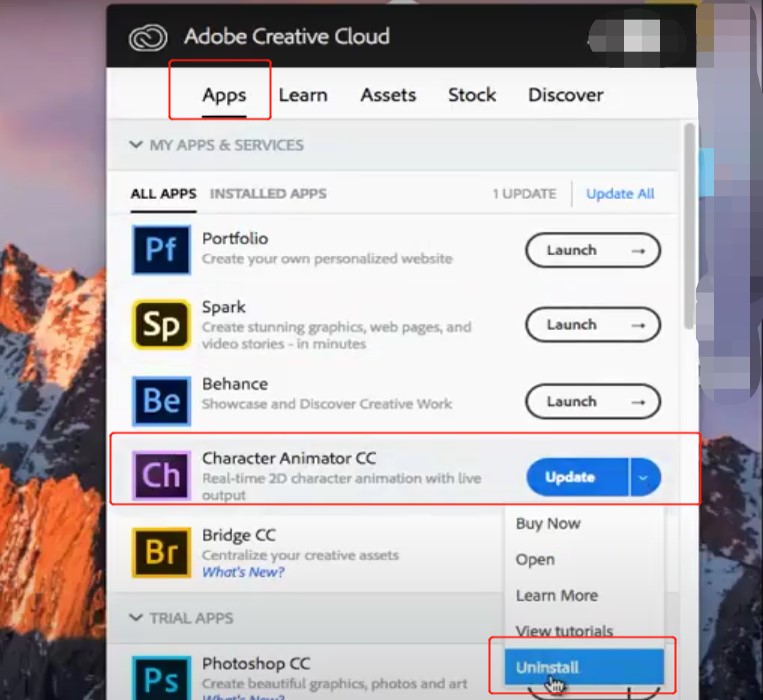
الطريقة 04. إلغاء تثبيت Adobe Character Animator على نظام التشغيل Mac باستخدام برنامج إلغاء التثبيت الخاص به
إذا كان المجلد الرئيسي لتطبيق Adobe Character Animator يحتوي على ملف إلغاء التثبيت ، فيمكنك استخدامه لإزالة برنامج Adobe من كمبيوتر Mac أو Windows.
لإلغاء تثبيت Adobe Character Animator على كمبيوتر macOS باستخدام برنامج إلغاء التثبيت الخاص به ، اتخذ الإجراءات التالية:
- افتح مجلد Adobe Character Animator الرئيسي على جهاز Mac.
- بعد ذلك ، انتقل إلى قائمة الملفات والأدلة الموجودة على جهاز الكمبيوتر الخاص بك لبرنامج "Uninstaller". يمكنك أيضًا استخدام ملفات مكتشف للبحث داخل نفس المجلد للعثور على برنامج إلغاء تثبيت تطبيقات Adobe.
- فتح برنامج Adobe Character Animator Uninstaller أداة لبدء عملية الإزالة.
- اتبع الارشادات علي الشاشة لإزالة برنامج Adobe من جهاز الكمبيوتر الخاص بك.
- توقف حتى تكتمل عملية الإزالة. بعد ذلك، أعد تشغيل جهاز macOS الخاص بك لإنهاء إزالة Adobe Character Animator بالكامل.
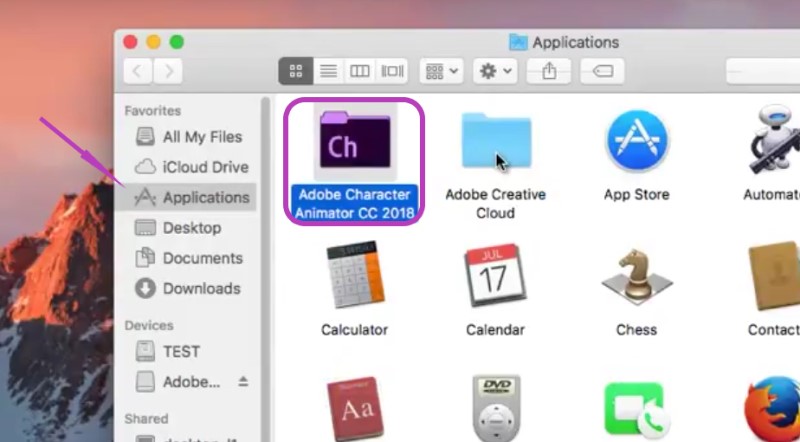
حول برنامج Adobe Character Animator
يوفر برنامج Adobe Character Animator CC للرسوم المتحركة والتقاط الحركة للجميع خيارًا ميسور التكلفة للرسوم المتحركة الحية والرسوم المتحركة البسيطة ثنائية الأبعاد ونشر الشخصيات.
ينشئ Character Animator أشكالًا متحركة في الوقت الفعلي باستخدام عواطف وجهك وحركاتك. نظرًا لأن كل شيء يتحرك بسرعة كبيرة ، يمكنك البث المباشر مع تقدمك لإبهار جمهورك. اظهار الجانب الأفضل لديك.
استخدم لوحة المفاتيح أو أنواع الأجهزة الأخرى للتحكم في الحركات مثل التلويح. بالإضافة إلى ذلك ، الأنشطة أسهل في التذكر من التعليمات الرئيسية حيث يمكن الاحتفاظ بها كمحفزات. إن Adobe Character Animator مشابه لـ Animate CC ، لكن في الواقع لديهم العديد من الميزات المختلفة.
تستخدم استوديوهات ومنتجي هوليوود Character Animator لإضفاء الحيوية على الشخصيات ، ويمكن القيام بذلك في الوقت الفعلي. يتم دمج تطبيقات Adobe الأخرى مثل After Effects و Premiere Pro معهم بسهولة. لماذا يريد العديد من الأشخاص إلغاء تثبيت Adobe Character Animator على أجهزة كمبيوتر Mac أو Windows؟
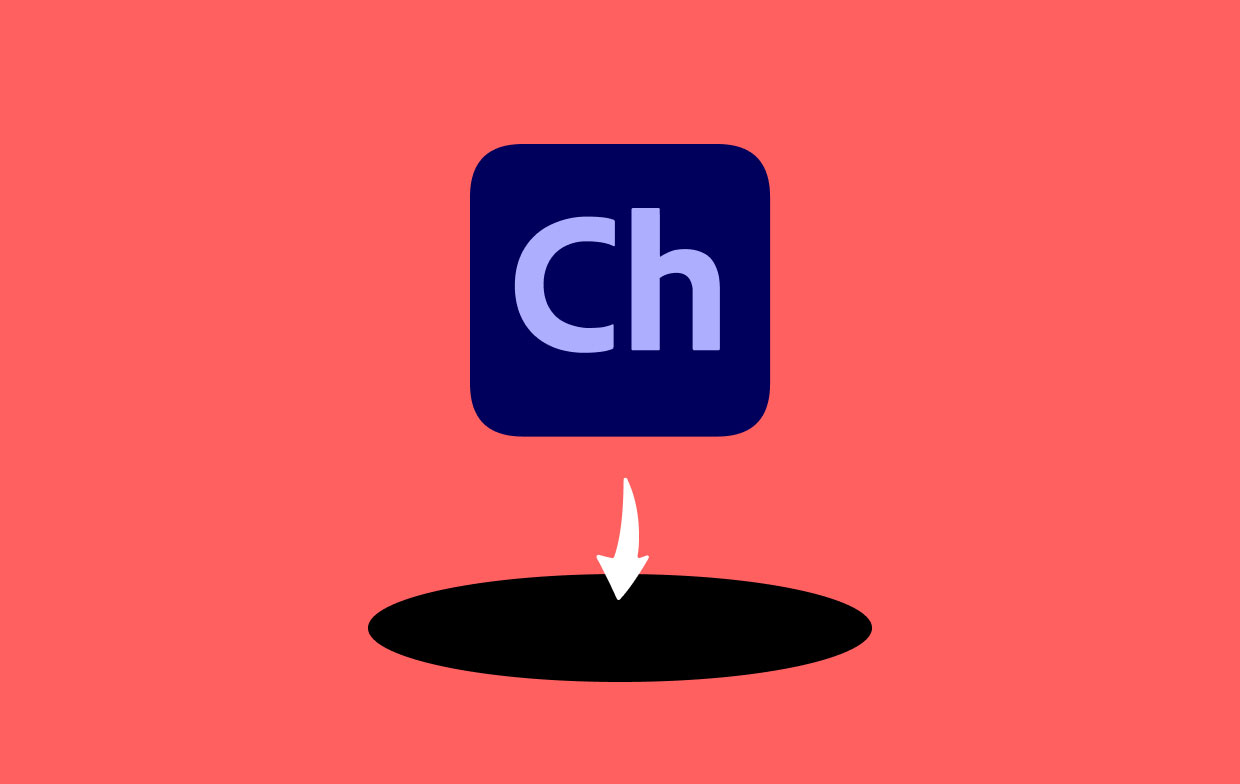
على الرغم من أن Adobe Character Animator بسيط ومباشر للاستخدام بمفرده ، فإن العديد من إمكانياته ترتبط بمنتجات Adobe الأخرى ، لذلك من أجل تحقيق أقصى استفادة منه ، ستحتاج إلى أن تكون على دراية بالمنتجات الأخرى.
يمكنك شراء واستخدام الشخصيات الجاهزة ، ولكن صنع شخصياتك الخاصة سيحتاج إلى المزيد من المواهب. بالنسبة لأولئك الذين يستخدمون Adobe بالفعل ، تعد هذه الأداة خيارًا رائعًا ، ولكن بالنسبة للآخرين الذين ليسوا على دراية بالعلامة التجارية ، سيكون لها منحنى تعليمي مرتفع وعلامة سعر.
وفي الختام
في هذه المقالة ، أفضل الطرق قم بإلغاء تثبيت Adobe Character Animator على أجهزة macOS تم تغطيتها ، بما في ذلك إلغاء تثبيت المجلد الرئيسي للتطبيق من جهاز الكمبيوتر الخاص بك.
أفضل طريقة لإلغاء تثبيت التطبيق المذكور أعلاه من جهاز كمبيوتر macOS الخاص بك هي باستخدام أداة إلغاء تثبيت تطبيقات Adobe من PowerMyMac. للتأكد من أنك تستمتع باستخدام التطبيقات التي اخترتها وتحرير مساحة على الكمبيوتر ، يمكنك حذف البرامج عديمة الفائدة تمامًا من جهاز Mac الخاص بك.



